Napaka omrežnega adapterja Code 31 v upravitelju naprav se lahko pojavi v računalniku s sistemom Windows (Windows 10, 8, 7 Vista), če ustrezen gonilnik za krmilnik omrežja (Ethernet/LAN) ni pravilno nameščen ali je poškodovan. Celoten opis napake "koda 31" v informacijskem polju "Stanje naprave" je:
"Ta naprava ne deluje pravilno, ker Windows ne more naložiti gonilnikov, potrebnih za to napravo. (koda 31)".
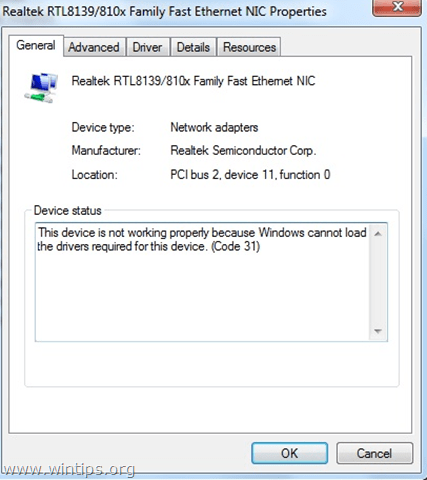
Ko pride do napake Code 31 v eni (ali več) napravah (napravah), se ustrezna naprava v upravitelju naprav prikaže z rumenim klicajem zraven.
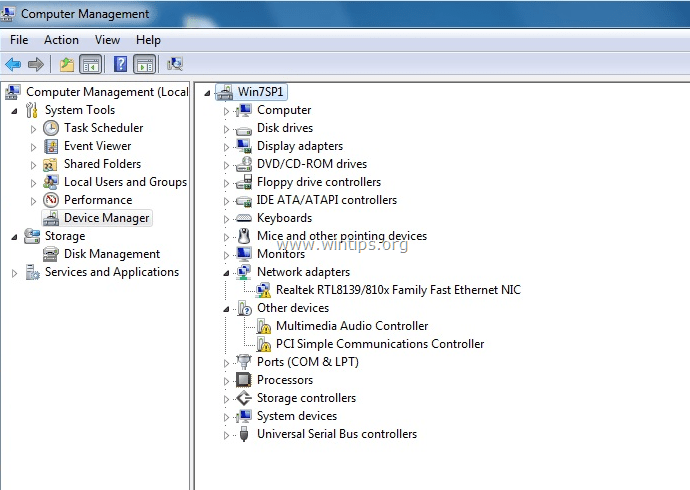
V več primerih lahko pride do napake Ethernet "Code 31", kljub dejstvu, da je ustrezen gonilnik krmilnika Ethernet že nameščen. V teh primerih morate izvesti nekaj dodatnih korakov, da odpravite kodo napake 31 v vašem omrežnem adapterju.
Ta vadnica vsebuje podrobne korake in navodila za odpravljanje napake kode 31 krmilnika Ethernet v upravitelju naprav.
Kako popraviti napako kode omrežnega krmilnika 31 v upravitelju naprav.
Rešitev 1. Namestite najnovejši gonilnik za omrežni krmilnik, da odpravite napako 31 kode omrežnega adapterja.
Korak 1. Prenesite najnovejše gonilnike omrežnega adapterja.
1. Z drugega računalnika se pomaknite na stran za podporo proizvajalca vašega računalnika (če imate osebni ali prenosni računalnik blagovne znamke) ali na spletno mesto za podporo matične plošče (za vgrajene omrežne adapterje) in prenesite najnovejšo različico gonilnika za omrežje Krmilnik. Po prenosu kopirajte gonilnik na pogon USB in nato preneseni gonilnik prenesite v problematičen računalnik.
2. korak. Namestite gonilnike ethernetnega adapterja.
1. Sledite navodilom proizvajalca za namestitev prenesenega gonilnika ethernetnega adapterja v vaš računalnik.
2. Preverite, ali vaš Ethernet krmilnik deluje pravilno. Če je napaka kode 31 še vedno prikazana v upravitelju naprav, pojdite na 2. rešitev.
Rešitev 2. Odstranite neveljavne ključe registra in znova namestite gonilnike LAN adapterja, da odpravite napako Code 31 v omrežnem adapterju.
Korak 1. Odprite urejevalnik registra in varnostno kopiranje registra.
Odprite urejevalnik registra. Če želite to narediti:
1. Hkrati pritisnite "Zmaga”  + “R” tipke za nalaganje teci pogovorno okno.
+ “R” tipke za nalaganje teci pogovorno okno.
2. Vrsta regedit in pritisnite Vnesite da odprete urejevalnik registra.

POMEMBNO:Preden nadaljujete, najprej naredite varnostno kopijo svojega registra. Če želite to narediti:
- V glavnem meniju pojdite na mapa & izberite Izvozi.

Določite ciljno lokacijo (npr namizje), dajte ime datoteke izvoženi registrski datoteki (npr.Register Nedotaknjen”), izberite ob Obseg izvoza: vse in pritisnite Shrani.

2. korak. Izbrišite neveljavne registrske ključe.
1. Ko ste varnostno kopirali svoj register, se pomaknite (iz levega podokna) do tega ključa:
- HKEY_LOCAL_MACHINE\SYSTEM\CurrentControlSet\Control\Network
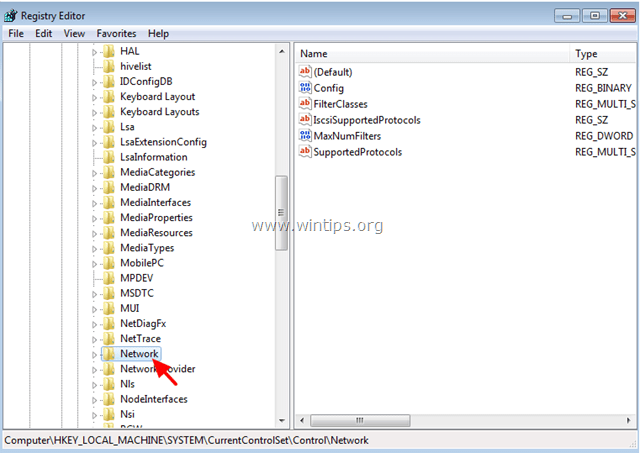
2. Zdaj poglejte v desno podokno, da poiščete in izbrisati naslednja (REG_BINARY) vrednost:
- konfigur
(HKEY_LOCAL_MACHINE\SYSTEM\CurrentControlSet\Control\Network\Config)
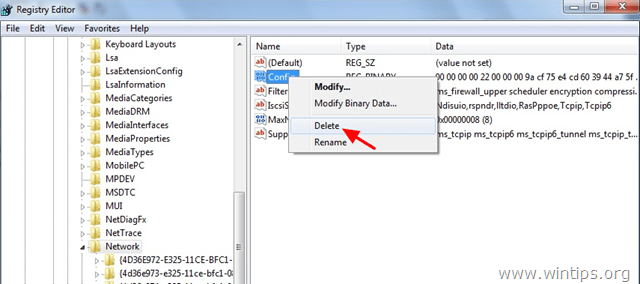
3. Zaprite urejevalnik registra.
2. korak. Odstranite omrežni adapter iz upravitelja naprav.
1. Odprite upravitelja naprav. Če želite to narediti:
- Pritisnite "Windows”
 + “R” tipke za nalaganje teci pogovorno okno.
+ “R” tipke za nalaganje teci pogovorno okno. - Vnesite "devmgmt.msc« in pritisnite Vnesite.
![image_thumb[3] image_thumb[3]](/f/c1d7384facd5f9d60fff496e95225422.png)
2. Razširite Omrežni adapterji.
3. Z desno tipko miške kliknite rumeno označen ethernetni adapter in izberite Odstrani. *
* Opomba: Če ste pozvani, ne odstranjujte gonilnikov iz sistema. Ni potrebno.
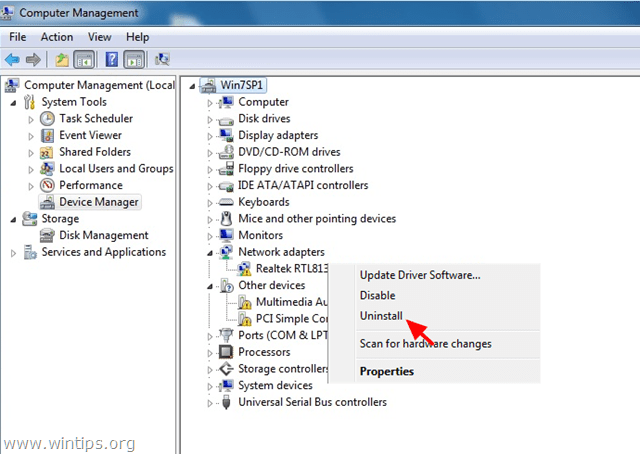
4. Znova zaženite računalnik in pustite, da Windows samodejno namesti gonilnike Ethernet. *
* Opomba: Če Windows ne najde ustreznega gonilnika za krmilnik Ethernet ali če ste gonilnik izbrisali med odstranitvijo potem morate prenesti in namestiti najnovejšo različico gonilnika za vaš omrežni adapter s proizvajalčevega mesta za podporo.
To je to!
moja težava ni bila z ethernetom, ampak z adapterjem Netgear. Kupil sem novejšega na priporočilo netgear osebe, a ko sem odstranil starega in poskušal namestiti novega – se ni namestil, tako da se je začela vsa nočna mora. odstranil in ponovno namestil brez sreče. ni bilo mogoče obnoviti, da bi se vrnili v čas, ko je starejši deloval. še vedno zaljubljen. moram uporabiti svoj prenosnik win10 samo zato, da bi poskusil dobiti odgovore. nisem prepričan, ali naj poskusim znova namestiti starejšega, potem ko sledim tej temi, ali znova namestiti novejšega??? (Win7Pro 64 bit) netgear WNA1100 (starejši) Netgear 600 A6100 je novejši.
Preizkusil sem 2. korak odpravljanja vaše težave z ethernetom in odstranil konfiguracijski vnos v registru, odstranil gonilnik Ethernet in znova zagnal, kar je omogočilo windows za popravilo težave in ko se je zagnal nazaj, je bil gonilnik pravilno nameščen in težava je bila rešena in kot bonus je bil rdeč X odšel.
Imel sem isto težavo in je bila posledica odstranitve odjemalca Checkpoint VPN, ponovna namestitev je odpravila celotno težavo
Ti koraki ne delujejo na mojem prenosniku z operacijskim sistemom Windows 7. Tudi adapterjev ni mogoče odstraniti. Tudi nameščeni najnovejši gonilniki za adapter ne rešujejo težave. Tudi sistem nima shranjene prejšnje obnovitvene točke, zato se ne more niti vrniti nazaj.
Moje težave so se začele po nenadnem izpadu električne energije in računalnik se je enkrat zagnal z modrim zaslonom. Po uspešnem običajnem zagonu sem obtičal brez težav z omrežjem. Tako žično LAN kot wifi ni mogoče uporabiti.
Poskusite obe rešitvi, saj še vedno ne delujeta, tako omrežni krmilnik nfForce kot brezžični 802.11b/g WLang Broadcom sta prikazana z rumeno! pod neznano v upravitelju naprav.
Windwows je ugotovil, da je programska oprema gonilnika za vašo napravo posodobljena in najboljši gonilnik je že nameščen.
Vau, dobro opravljeno prijazni gospod! Res se vam ne morem dovolj zahvaliti! Rešil si me!!! Zelo dobri nasveti, natančni in enostavni za uporabo!
Čudovit človek!!
Imel sem težave s to težavo Code31, po branju vašega članka je rešena v hipu
Rešitev registra me je rešila ponovne namestitve operacijskega sistema Windows, varnostnega kopiranja in obnovitve podatkov ter izgube podatkov iz predpomnilnika...
Najlepša hvala! x mil
Ja, to je problem, s katerim je program deloval s 7, vendar ko nadgradim na 10, ne bi deloval. Mislim, da je bila 7 prestara za nadgradnjo.
ja, poskušam, toda ko pridem do razširitve omrežja, v desnem podoknu ni conf. Iskal sem po razširljivih 5 mapah. gonilniki izgubljenih vrat usb, nadgradnja na 10 s 7
Po večdnevnem kopanju po internetu ste genij, končno sem našel svojega rešitelja.
Hvala milijonkrat. Dobro je napisano in korakom je enostavno slediti
Ko sledim rešitvi 2, ne najdem vrednosti konfiguracije v omrežni mapi. Obstajata samo Default in FilterClasses. Sledil sem rešitvi 1, vendar ne morem popraviti svoje napake.
(HP – PC / Windows 10)
Dobro napisana vadnica. Pred kratkim sem dobil to težavo, vendar še vedno nisem našel preproste vadnice, kako lahko to odpravim. To me je usmerilo v pravo smer; vendar mi še vedno ni urejeno..
Imam brezžični adapter ASUS usb-n53. Ko odstranim gonilnike, moram samo odklopiti usb iz računalnika in ga ponovno priključiti in gonilnik je nazaj. Sploh nisem prepričan, da bo znova namestil gonilnik, ker je takoj, ko ga priključim, takoj nazaj v upravitelju naprav in pri namestitvi gonilnika se ne prikaže nobeno polje, tako da.
Ali menite, da bi lahko pomagalo, če ročno izbrišete gonilnik in ga znova namestite z diska USB? če je tako, kako naj to storim.